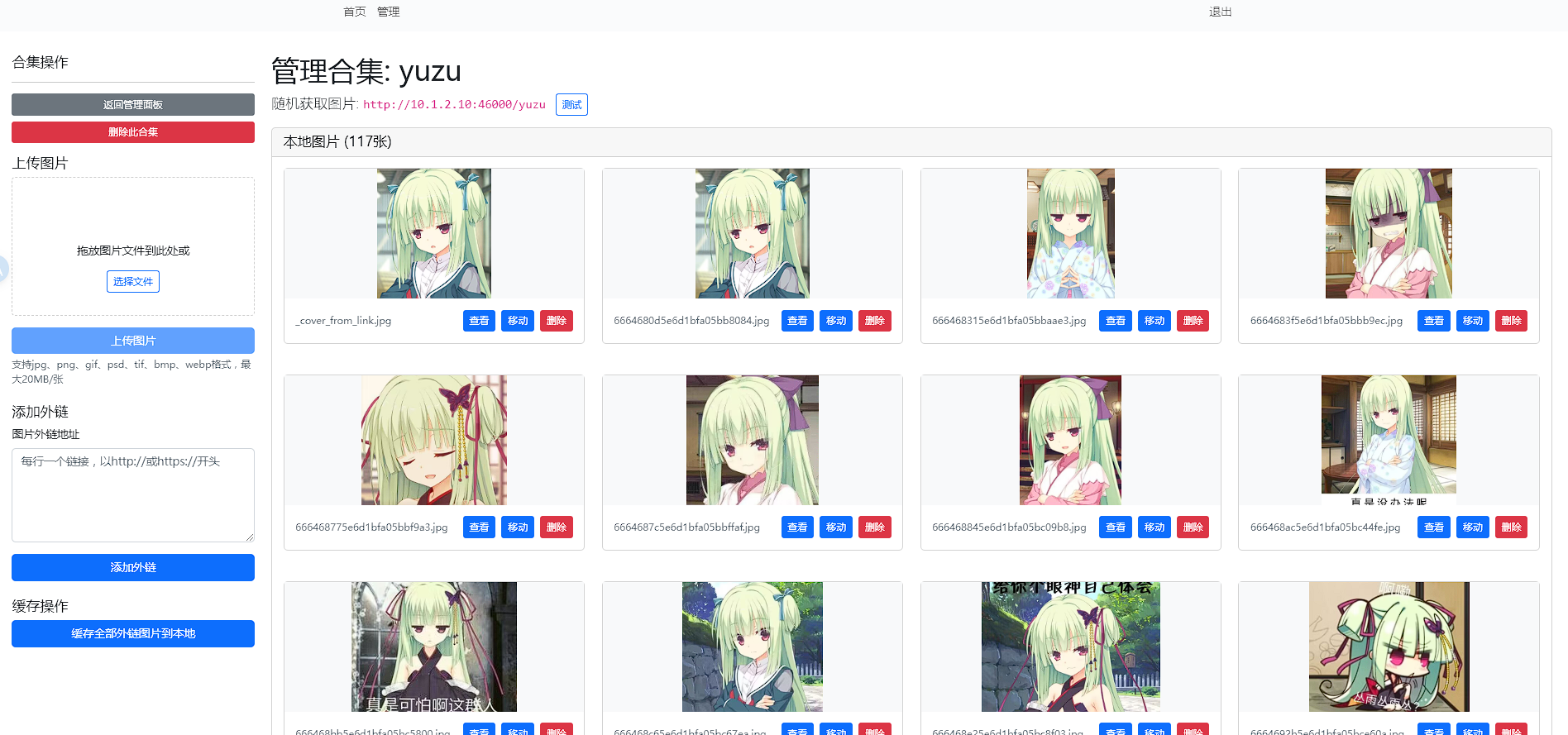为了让自己的llm bot有自定义的发图能力就用claude和gemini帮我写了个随机api的图床
仓库地址如下:https://github.com/lumia1998/image-forward
图床转发 (Image-Forward)
一个基于Python Flask的图片合集管理和随机转发服务。
功能特点
- 管理界面,支持创建、查看、编辑和删除图片合集
- 支持上传本地图片和添加外部图片链接
- 通过特定URL随机返回合集中的图片(本地图片直接返回,外链HTTP重定向)
- 支持Docker部署
- 统一的背景图片和可配置的透明度
快速开始
1. 环境配置
-
使用
.env文件 :编辑根目录的.env的文件。此文件中的环境变量(例如ADMIN_PASSWORD=mysecret或APP_NAME="我的图床")将在应用启动时加载,并覆盖config.py中的相应默认值。env# .env 示例 ADMIN_PASSWORD=your_secure_password APP_NAME=我的自定义图床名称 DEBUG=True # SECRET_KEY=your_very_secret_key_for_production # 强烈建议在生产环境中设置此项 # PORT=5000 -
Docker 用户映射自定义
config.py:如果您使用 Docker 部署,可以通过docker-compose.yml文件中的volumes指令,将宿主机上的自定义config.py文件映射到容器内的/app/config.py,从而完全控制配置。详见下面的 "Docker部署" 部分。
重要配置项说明:
ADMIN_PASSWORD: 管理员登录密码。APP_NAME: 应用显示的名称。BACKGROUND_IMAGE_PATH: 统一的背景图片文件名(应存放于app/background/目录)。BACKGROUND_OPACITY: 背景图片的透明度(0.1 到 1.0)。SECRET_KEY: Flask 应用的密钥,用于会话管理等,在生产环境中务必设置为一个复杂且唯一的字符串。DEBUG: 是否开启调试模式。生产环境建议设为False。PORT: 应用运行的端口。
注意 :通过管理界面进行的配置更改(如应用名称、背景图片、透明度)仅在当前应用会话中有效 ,不会被持久化保存。要使更改永久生效,您需要修改项目根目录下的 .env 文件,或者(如果使用了 Docker 并映射了自定义 config.py)修改您映射的 config.py 文件,然后重启应用。
2. 本地运行
安装依赖:
bash
pip install -r requirements.txt启动应用:
bash
python run.py3. Docker部署
使用 Docker Compose 启动服务:
bash
docker-compose up -d --builddocker-compose.yml 文件配置如下:
yaml
version: '3.8'
services:
web:
build: .
container_name: image_forward_app
ports:
- "46000:46000" # 将配置的端口映射到主机
env_file:
- .env # 从项目根目录的 .env 文件加载环境变量到容器
volumes:
- ./picture:/app/picture # 持久化图片存储
- ./app/background:/app/background # 映射背景图片目录
# 如需使用自定义的 config.py 文件,请取消下面一行的注释,
# 并确保 'my_custom_config.py' (或您选择的文件名) 存在于 docker-compose.yml 同级目录。
# - ./my_custom_config.py:/app/config.py
restart: unless-stopped这允许您:
- 通过在项目根目录创建和修改
.env文件来覆盖默认配置。 - (可选)通过取消注释并提供您自己的
config.py文件(例如my_custom_config.py)来完全替换应用内的默认配置。
使用指南
访问地址
- 主页:
http://127.0.0.1:PORT/(PORT 为您配置的端口,默认为 46000) - 管理界面:
http://127.0.0.1:PORT/admin - 随机转发:
http://127.0.0.1:PORT/合集名称
管理流程
- 访问管理界面并使用您在配置文件 (
config.py或通过.env文件覆盖的) 中设置的管理员密码登录。 - 创建新的图片合集。
- 上传本地图片或添加外部图片链接。
- 通过随机转发URL测试功能。
数据存储
- 所有图片和外链数据存储在项目运行目录下的
/picture文件夹中 - 每个图片合集对应
/picture下的一个子文件夹。 - 合集下的本地图片直接存储在该子文件夹中。
- 合集下的外部链接集中存储在子文件夹内一个与合集同名的
.txt文件中。 - 背景图片存储在
/app/background目录中。
主页

合集界面

管理界面